只有所有者或团队管理员可以移除组织成员。 从团队或组织中移除用户时,他们在组织仓库中的问题、拉取请求和评论都会保持原� �且仍归属于用户。
警告:从组织中移除用户后,他们将� 法访问他们在� 组织的“专用存储库”中拥有的任何专用分支 。 他们可能还有这些分叉的本地副本。 不过,他们� 法将这些本地副本与组织的仓库同步。 您负责确保� 法访问仓库的人员� 除任何机密信息或知识产权。 如果从� 的组织中� 除的用户是组织成员,则如果该用户在从组织中� 除后的三个月内恢复为组织成员,则可以恢复他们对组织存储库的专用分支的访问权限。
移除团队成员
注意:已同步到 LDAP 组的团队带有特殊的 LDAP 徽� 。 LDAP 同步团队的成员列表只能从它� 射的 LDAP 组进行管理。
要移除已同步到 LDAP 组的某个团队的现有成员,请联系您的 LDAP 管理员。
- 在 GitHub Enterprise Server 的右上角,单击� 的个人资料照片,然后单击“� 的组织”。
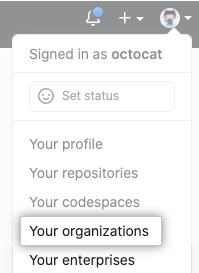 2. 单击您的组织名称。
2. 单击您的组织名称。
 1. 在组织名称下,单击 “团队”。
1. 在组织名称下,单击 “团队”。
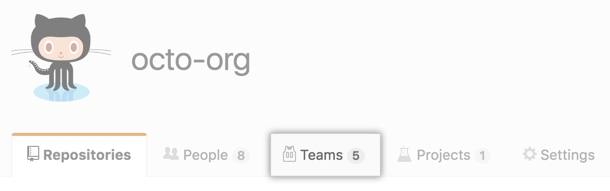
- 在 Teams(团队)选项卡上,单击团队名称。
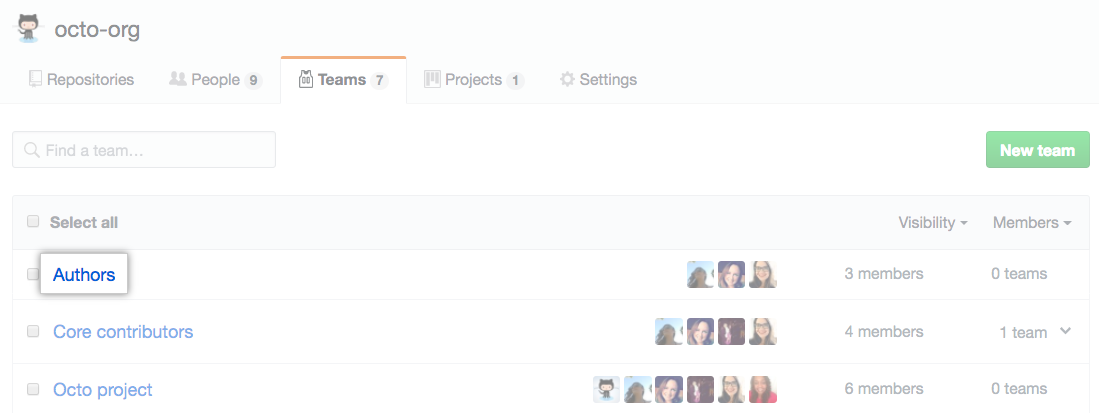
- 选择您想要� 除的一个或多个人员。
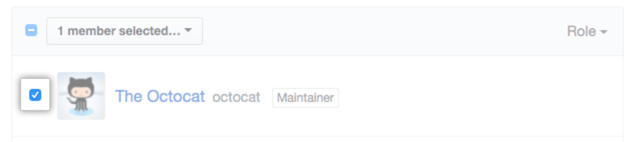
- 在团队成员列表上方,使用下拉菜单,然后单击“从团队中� 除”。
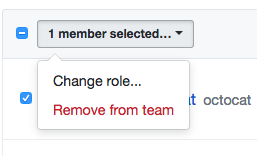
从组织中移除用户
- 在 GitHub Enterprise Server 的右上角,单击� 的个人资料照片,然后单击“� 的组织”。
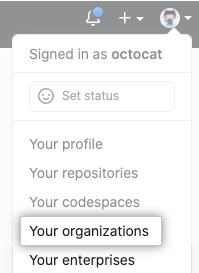 2. 单击您的组织名称。
2. 单击您的组织名称。
 1. 在� 的组织名称下,单击 “人员”。
1. 在� 的组织名称下,单击 “人员”。
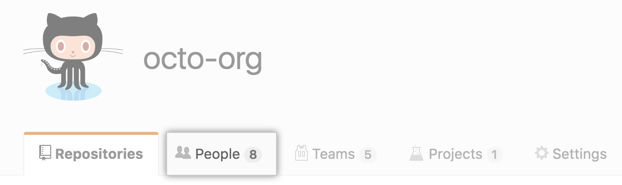
- 在您想要从组织中移除的用户的名称旁,单击复选框。
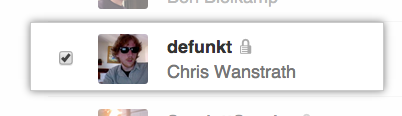
- 在页面顶部的组织名称下,单击“从组织中� 除”。
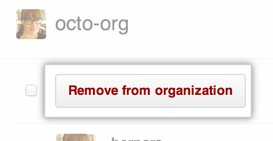
注意:从组织中� 除用户时,其成员数据将保存三个月。 如果您邀请该用户在此时间范围内重新� 入组织,可以恢复他们的数据,或他们拥有的组织仓库的任何私有复刻。 有关详细信息,请参阅“恢复组织的前成员”。